Jengibre 2.7.53.0

Ginger es un corrector ortográfico y gramatical gratuito.

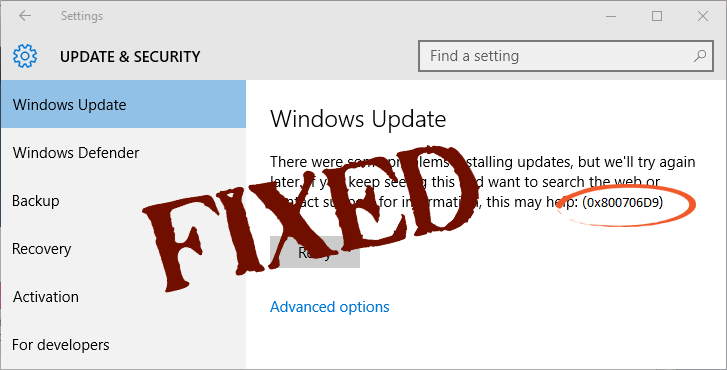
Microsoft proporciona actualizaciones de Windows para solucionar varios errores y problemas y para mejorar la funcionalidad del sistema operativo Windows 10.
Pero a veces, descargar e instalar las actualizaciones disponibles se vuelve muy difícil, ya que puede encontrar varios códigos de error al intentar descargar la actualización disponible.
Aquí, en este blog, discutiremos un irritante error de actualización de Windows 10 que no solo le impide descargar la actualización, sino que también hace que su Windows 10 sea lento . Muchos usuarios se enfrentan al problema de que no pueden descargar la actualización que ofrece Microsoft. Y en lugar de descargar la actualización, reciben el código de error 0x800706d9 .
Si su computadora o computadora portátil arroja el código de error de actualización de Windows 0x800706d9 al intentar descargar la actualización disponible, entonces debe aplicar varias correcciones para deshacerse de este problema. Pero antes de aplicar las correcciones, se recomienda saber más sobre este código de error.
El mensaje de error al que se enfrenta es como " Actualización acumulativa para Windows 10 Versión 1511 para sistemas basados en (32 o 64 bits) - Error 0x800706d9 " . Eche un vistazo a por qué su sistema activó este código de error,
Causas del error de actualización de Windows 10 0X800706D9
Hay varias razones que pueden desencadenar este tipo de mensaje de error de actualización, pero generalmente cuando el Firewall de Windows falla, se encontrará con un mensaje de error de actualización.
¿Cómo reparar el código de error de actualización de Windows 10 0x800706D9?
Hay varias correcciones disponibles que pueden reparar el código de error: 0x800706d9 con facilidad, algunas de las correcciones efectivas se detallan a continuación. Aplicarlos uno por uno con el fin de hacer frente a este problema.
Solución 1: ENCIENDA/VUELVA A HABILITAR Firewall de Windows
NOTA: Para aplicar esta solución, primero debe iniciar sesión en la computadora como administrador. Entonces, si no, inicie sesión en la computadora a través de las credenciales de administrador
Los programas antivirus de terceros generalmente pueden desactivar el firewall de Windows. Así que tienes que encenderlo de nuevo. En caso de que su firewall de Windows ya esté activado, se sugiere volver a habilitarlo.
Después de iniciar sesión en su computadora como administrador, ahora debe seguir cuidadosamente los pasos que se detallan a continuación.
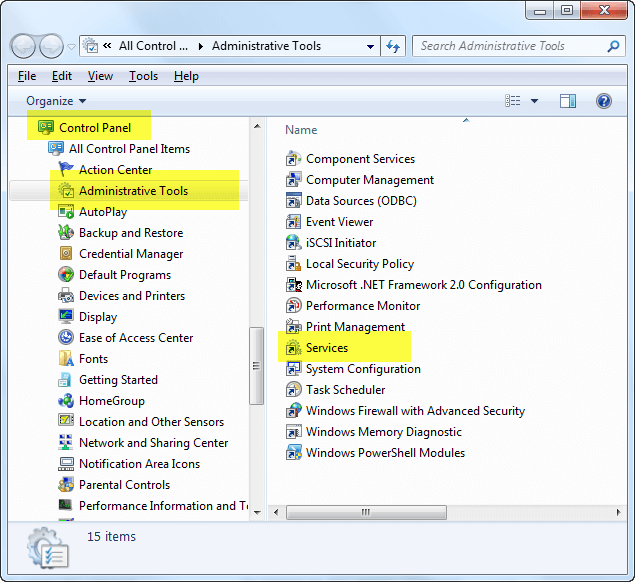
Después de aplicar todos los pasos anteriores, intente descargar la actualización disponible. Si todo está bien, disfrute de su PC actualizada, pero si aún no puede instalar la actualización debido al código de error del firewall del defensor de Windows 0x800706d9 , vaya a la solución 2.
Solución 2: confirme que el servicio de Firewall de Windows se está ejecutando o no

Windows Update
Windows Firewall
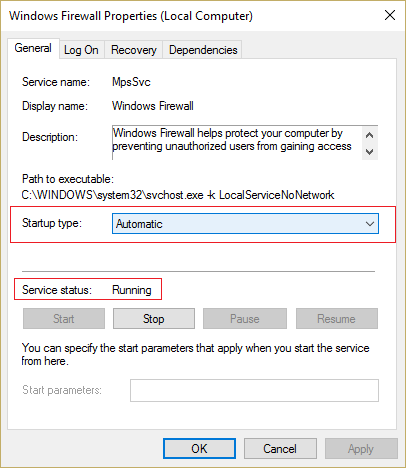
Por último, reinicie su PC para guardar todas las modificaciones y verifique nuevamente si puede descargar la actualización o no.
Solución 3: cambie el nombre de las carpetas de actualización de Windows
A veces, este tipo de mensaje de error de actualización también aparece debido a las actualizaciones fallidas anteriores. Por lo tanto, se sugiere cambiar el nombre de las tiendas antiguas, esto permitirá que las ventanas vuelvan a intentar las actualizaciones en una carpeta nueva/nueva.
Para cambiar el nombre de la carpeta de actualización de Windows, siga los pasos a continuación:
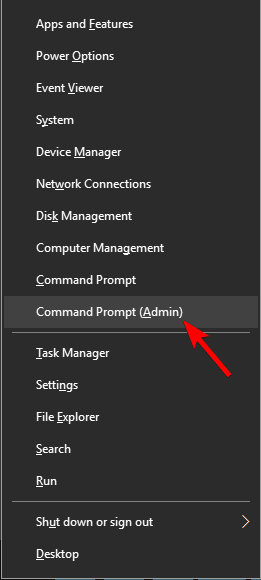
net stop wuauserv
net stop cryptSvc
net stop bits
net stop msiserver
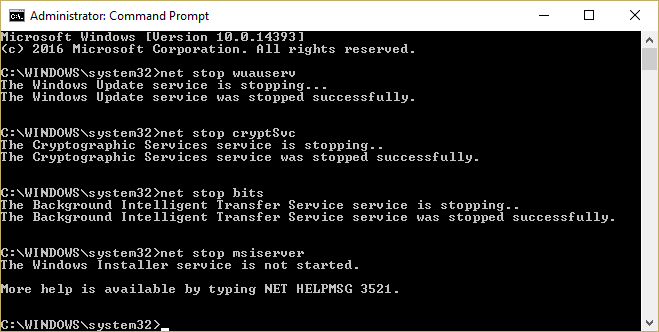
ren %systemroot%\System32\Catroot2 Catroot2.old
ren %systemroot%\SoftwareDistribution SoftwareDistribution.old
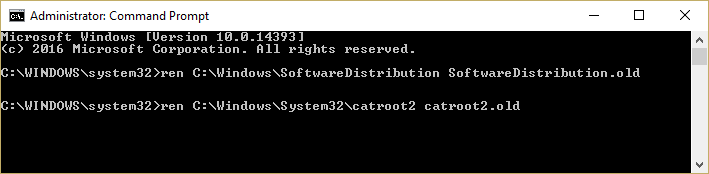
net start wuauserv
net start cryptSvc
net start bits
net start msiserver
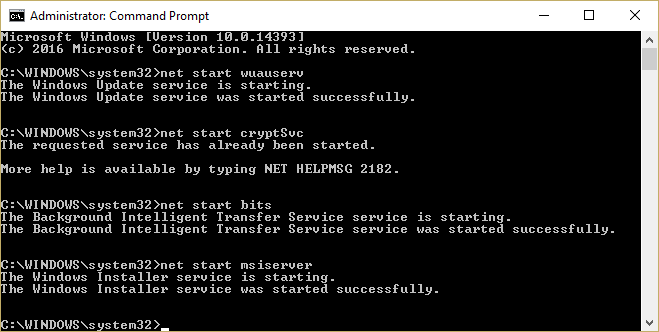
Ejecutando todos los comandos anteriores, ahora verifique si el error 0x800706d9 está solucionado o no.
Solución 4: deshabilite o apague el programa antivirus instalado
Si está utilizando una aplicación antivirus de terceros en Windows 10 , debe eliminarla de su computadora de forma permanente o temporal.
Si desea deshabilitarlos temporalmente, debe ir a la opción de configuración de su antivirus y encontrar la opción de deshabilitar. Cada uno de los programas antivirus tiene su propia forma de desactivarlo.
Pero si desea desinstalar completamente su antivirus, siga los pasos:
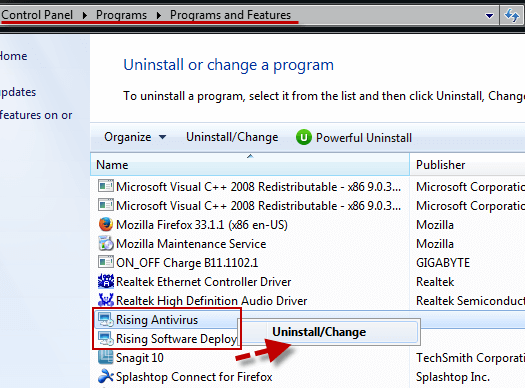
Después de deshabilitar su antivirus parcialmente o eliminarlo por completo, abra la opción de actualización de Windows e intente descargar/instalar las actualizaciones y verifique que el código de error 0x800706d9 aún aparezca o no.
Solución 5: Ejecute el Solucionador de problemas de Windows Update
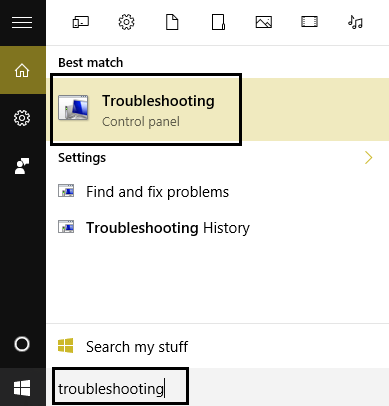
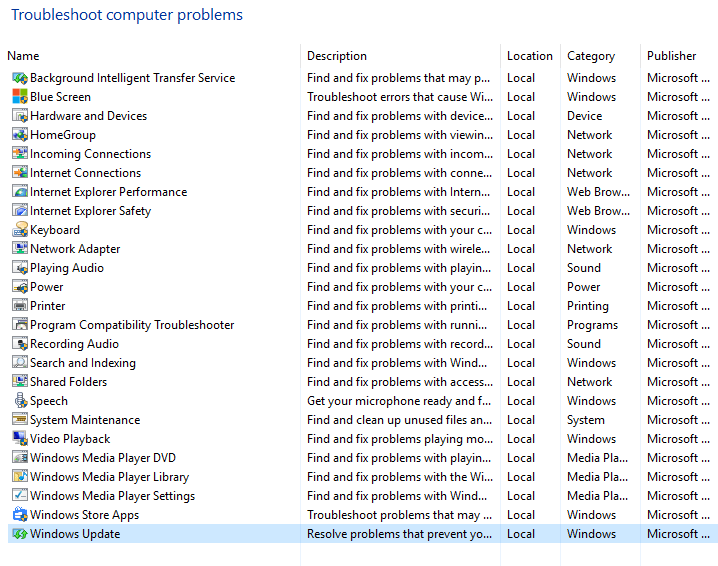
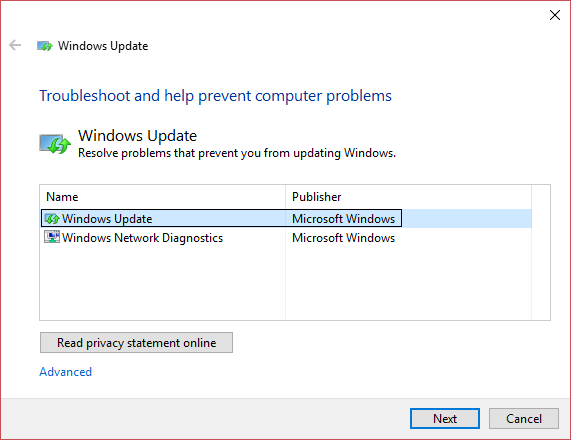
La mejor y más fácil solución para corregir el código de error 0x800706d9
Las soluciones mencionadas anteriormente son bastante técnicas y puede resultarle difícil realizarlas si no tiene suficientes conocimientos informáticos. Para facilitarle todo este proceso, intente ejecutar la herramienta de reparación de PC .
Esta es la mejor y más efectiva herramienta que lo ayudará a resolver el error de actualización 0x800706d9 sin la necesidad de ningún profesional. No solo solucionará el error de actualización, sino también todo tipo de problemas relacionados con la PC, como el error de DLL, el registro, el error del juego, el error de la aplicación y más. Esto escaneará automáticamente su computadora y solucionará todos los problemas en un minuto.
También mejora el rendimiento de su antigua PC para que funcione sin problemas y sin errores.
Obtenga la herramienta de reparación de PC para corregir el error de actualización 0x800706d9.
Conclusión
Eso es todo, he enumerado las soluciones que lo ayudarán a superar Windows 10 0x800706d9. Ahora, es tu turno de poner un poco de esfuerzo para probar las soluciones indicadas.
Se espera que después de aplicar las soluciones discutidas anteriormente para corregir el Código de error de actualización de Windows 10 0x800706D9 , ahora pueda descargar fácilmente la actualización disponible en Windows 10.
A pesar de esto, si tiene alguna pregunta o sugerencia sobre este código de error específico o sobre este artículo, compártala con nosotros.
Ginger es un corrector ortográfico y gramatical gratuito.
Blocks es un juego intelectual para que los alumnos de 3º de primaria practiquen sus habilidades de detección y visión y está incluido por los profesores en el programa de apoyo a la enseñanza de TI.
Prezi es una aplicación gratuita que te permite crear presentaciones digitales, tanto online como offline.
Mathway es una aplicación muy útil que puede ayudarte a resolver todos aquellos problemas matemáticos que requieren una herramienta más compleja que la calculadora integrada en tu dispositivo.
Adobe Presenter es un software de aprendizaje electrónico lanzado por Adobe Systems y disponible en la plataforma Microsoft Windows como un complemento de Microsoft PowerPoint.
Toucan es una plataforma tecnológica educativa. Le permite aprender un nuevo idioma mientras navega por sitios web comunes y cotidianos.
eNetViet es una aplicación que ayuda a conectar a los padres con la escuela donde estudian sus hijos para que puedan comprender claramente la situación de aprendizaje actual de sus hijos.
Duolingo - Aprende Idiomas Gratis, o simplemente Duolingo, es un programa educativo que te permite aprender y practicar muchos idiomas diferentes.
RapidTyping es una herramienta de entrenamiento de teclado conveniente y fácil de usar que lo ayudará a mejorar su velocidad de escritura y reducir los errores ortográficos. Con lecciones organizadas para muchos niveles diferentes, RapidTyping le enseñará cómo escribir o mejorar sus habilidades existentes.
MathType es un software de ecuaciones interactivas del desarrollador Design Science (Dessci), que le permite crear y anotar notaciones matemáticas para procesamiento de textos, presentaciones, aprendizaje electrónico, etc. Este editor también se utiliza para crear documentos TeX, LaTeX y MathML.








